Varat izlasīt šo rakstu, lai iepazītos ar ātrākajiem un vienkāršākajiem veidiem, kā novērst Valorant palaišanas problēmas datorā.
Valorant ir viena no populārākajām bezmaksas pirmās personas taktisko varoņu šāvēja spēlēm, ko izstrādājis un publicējis Riot Games. Miljoniem spēlētāju paliek sajūsmā par šo spēli, pateicoties tās adaptīvajam komandas darbam un precīzajai spēlei. Mēs saprotam, cik nomākta var būt, ja Valorant netiek palaists jūsu Windows 10/11 datorā un jūs nevarat spēlēt šo interesanto spēli.
Tomēr jums nav jābūt nomāktam, jo esat atradis īsto rakstu, ko lasīt. Izmantojot šo rakstu, mēs piedāvājam jums vienkāršu un efektīvu ceļvedi, kā novērst Valorant nedarbošanos datorā.
Pirms problēmu novēršanas mēs uzskatām, ka ir ļoti svarīgi saprast, kāpēc Valorant netiek palaists jūsu ierīcē. Problēmu var novērst bez piepūles, ja zināt tās iespējamos cēloņus. Tāpēc vispirms apspriedīsim to pašu.
Kāpēc Valorant netiek palaists
Valorant nedarbosies jūsu datorā, iespējams, ir šādi iemesli.
- Jūsu datora specifikācijas un spēles prasības neatbilst
- Novecojis grafikas draiveris
- Jūsu Windows 11 datorā nav iespējots TPM 2.0 vai drošā sāknēšana
- Neatbalstīta datora izšķirtspēja
- Bojāti spēļu faili
- Nepieciešamo tālākizplatāmo materiālu nepieejamība
- Neatbilstoši tīkla iestatījumi
Iepriekš mēs pierakstījām Valorant avārijas vai nepalaišanas iemeslus datorā. Tagad apskatīsim ātrus, vienkāršus un efektīvus problēmas risinājumus.
Valorant nepalaižamās problēmas labojumi operētājsistēmā Windows 11/10 (100% darbojas)
Tālāk ir sniegti daži izmēģināti un pārbaudīti risinājumi, kā Valorant nepalaist palaišanas vai avārijas problēmas operētājsistēmās Windows 10 un Windows 11.
1. labojums: saskaņojiet datora specifikācijas ar Valorant prasībām
Valorant nedarbosies jūsu datorā, ja netiks izpildītas tā prasības. Tāpēc, pirms mēģināt veikt citus labojumus, jums jāpārbauda un jāsaskaņo sava datora specifikācijas ar Valorant sistēmas prasībām.
Tālāk ir norādītas Valorant sistēmas prasības un veids, kā pārbaudīt datora specifikācijas, lai palīdzētu tām saskaņot.
Valorant minimālās sistēmas prasības
PROCESORS: Intel Core 2 Duo E8400 / AMD Athlon 200GE
RAM: 4 GB
OS: Windows 7/8/10 64 bitu
VIDEOKARTE: Intel HD 4000 / Radeon R5 200
PIKSEĻU ĒNOJUMS: 3.0
VERTEX SHADER: 3.0
Darbības, lai pārbaudītu datora specifikācijas
- Izmantojiet īsinājumtaustiņu komandu Windows+I lai skatītu datora iestatījumus.
- Izvēlieties Sistēma iestatījumu no opcijām, kas redzamas iestatījumu panelī.
- Izvēlieties Par no sistēmas iestatījumu kreisā paneļa.
Tagad varat izskatīt sava datora specifikācijas un veikt nepieciešamās darbības, lai tās atbilstu Valorant sistēmas prasībām.
Lasi arī: Kā novērst Genshin ietekmi, kas netiek palaists operētājsistēmā Windows PC
2. labojums: palaidiet Valorant saderīgā režīmā
Daži Windows atjauninājumi var būt atbildīgi par to, ka Valorant netiek palaists datorā. Tādējādi, lai spēlētu spēli, varat palaist Valorant saderības režīmā. Tālāk ir norādīts, kā to izdarīt.
- Pirmkārt, ar peles labo pogu noklikšķiniet uz Varonīga ikona uz darbvirsmas un izvēlieties Īpašības no pieejamajām opcijām.
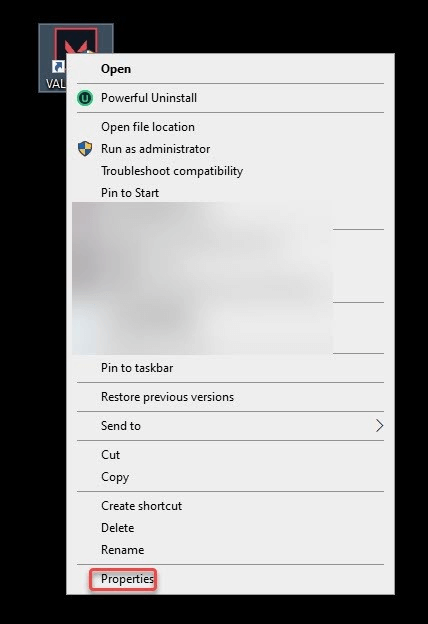
- Dodieties uz Saderība cilni un atzīmējiet Palaidiet šo programmu saderības režīmā opciju. Ja izmantojat operētājsistēmu Windows 10, palaidiet Valorant operētājsistēmai Windows 8. Ja jūsu datorā darbojas sistēma Windows 8, no pieejamajām opcijām izvēlieties Windows 7.
- Visbeidzot, restartējiet datoru un atkārtoti palaidiet Valorant, lai pārbaudītu, vai tas tiek palaists. Ja tas joprojām nesākas, varat izmēģināt nākamo labojumu.
3. labojums: mēģiniet atjaunināt DirectX
Novecojis DirectX var būt arī iemesls, kāpēc Valorant netiks palaists datorā. Tādējādi DirectX atjaunināšana var atrisināt problēmu. Jūs varat sekot šim ceļvedis DirectX atjaunināšanai uz jaunāko Windows 10 versiju.
4. labojums: mainiet datora izšķirtspēju
Neatbalstīta ekrāna izšķirtspēja var būt iemesls, kāpēc Valorant netiek palaists operētājsistēmā Windows 10/Windows 11. Tāpēc, lai to labotu, varat mainīt datora izšķirtspēju. Tālāk ir sniegta soli pa solim sniegta instrukcija, kā to izdarīt.
- Nospiediet pogu Windows un es taustiņus uz tastatūras, lai atvērtu iestatījumu logu.
- Tagad izvēlies Sistēma no ekrāna izvēlnes.

- Izvēlieties Displejs no pieejamās sistēmas iestatījumu izvēlnes.
- Noklikšķiniet uz Displeja izšķirtspēja opcija, kas redzama zem Mērogs un izkārtojums sadaļā.
- Izvēlieties a zemāka izšķirtspēja no displeja izšķirtspējas izvēlnes.
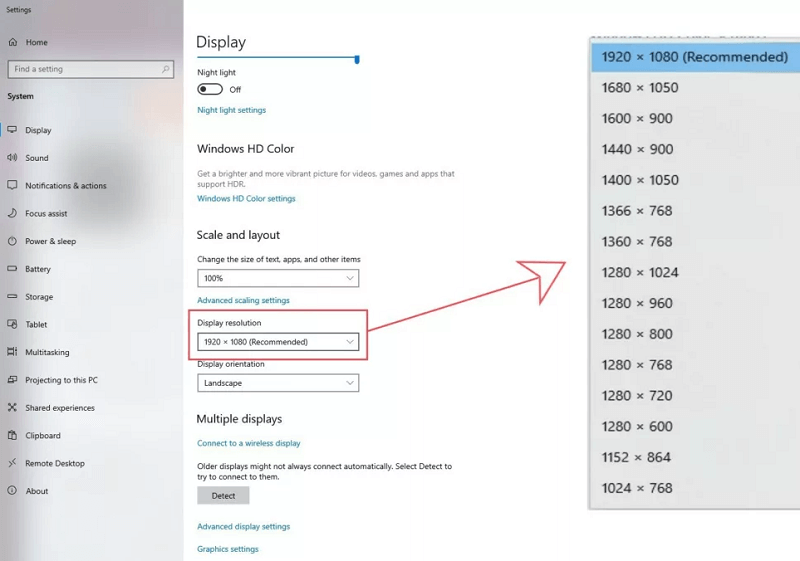
- Turpiniet samazināt izšķirtspēju, līdz Valorant sāk darboties jūsu datorā. Ja Valorant netiks palaists datorā pat pēc izšķirtspējas pazemināšanas, pārejiet pie nākamā risinājuma.
5. labojums: atjauniniet grafikas draiveri (ieteicams)
Lielākā daļa spēļu problēmu, tostarp Valorant nepalaišana datorā, pastāv novecojušas grafikas un citu draiveru dēļ. Tādējādi draivera atjaunināšana gandrīz noteikti var novērst jūsu problēmu.
Varat bez problēmām atjaunināt draiverus, izmantojot uzticamu programmatūru, piemēram, Bit Driver Updater. Bit Driver Updater programmatūra atjaunina visus pašlaik instalētos draiverus ar vienu klikšķi.
Papildus automātiskajiem draiveru atjauninājumiem ar vienu klikšķi, tas lepojas ar daudzām citām funkcijām, piemēram, skenēšanas plānošanu, draiveru lejupielādes ātruma paātrināšanu, dublēšanu un draiveru atjaunošanu.
Tālāk ir norādīta saite, lai lejupielādētu un izmēģinātu šo neticamo programmatūru.

Pēc programmatūras lejupielādes un instalēšanas ierīcē pagaidiet dažas sekundes, līdz skenēšana ir pabeigta. Kad skenēšana ir pabeigta, ekrānā tiek parādīti visi novecojušie draiveri.
Jūs varat iziet cauri visiem uzskaitītajiem draiveriem un Atjaunot visu šos draiverus tikai ar vienu klikšķi uz pogas, lai to izdarītu.
Ir arī opcija Atjaunināt tūlīt, lai atjauninātu tikai grafikas draiveri. Tomēr mēs uzskatām, ka ir labāk atjaunināt visus draiverus, jo tas uzlabo datora veiktspēju.
Lasi arī: Kā novērst Valorant kļūdu “Grafikas draiveris avarēja” {Ātri padomi}
6. labojums: pārliecinieties, vai Valorant instance nedarbojas fonā
Dažreiz Valorant instance jau var būt atvērta no iepriekšējās spēļu sesijas. Tādējādi Valorant netiks startēts jūsu datorā. Lai novērstu problēmu, pārbaudiet un aizveriet fona Valorant instanci. Tālāk ir sniegti norādījumi, kā to izdarīt.
- Ar peles labo pogu noklikšķiniet uz Windows ikona un atlasiet Uzdevumu pārvaldnieks no ekrāna izvēlnes opcijām.
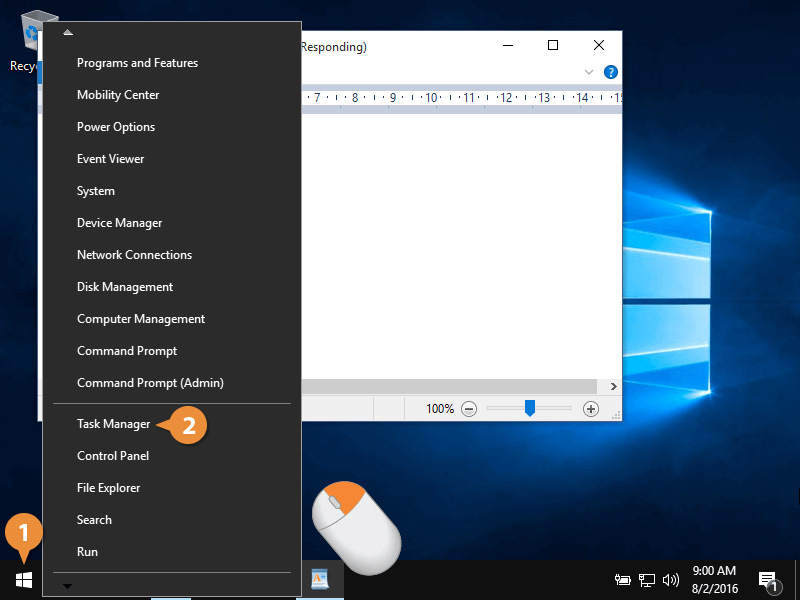
- Ritiniet uz leju, lai atrastu un ar peles labo pogu noklikšķiniet uz Valorant.exe.
- Tagad jūs varat izvēlēties Beigt uzdevumu no konteksta izvēlnes.
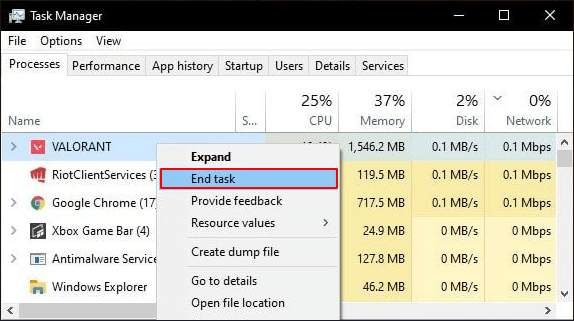
- Izejiet no uzdevumu pārvaldnieka un palaidiet Valorant, lai pārbaudītu, vai tas tiek palaists jūsu datorā. Ja Valorant netiks palaists pat pēc iepriekš minēto darbību veikšanas, izmēģiniet nākamo risinājumu.
7. labojums: mēģiniet mainīt tīkla iestatījumus
Lai palaistu un nevainojami darbotos, Valorant ir nepieciešams interneta savienojums. Tādējādi slikti vai nepiemēroti tīkla iestatījumi var būt iemesls, kāpēc Valorant nedarbosies jūsu datorā. Tādējādi varat veikt šīs darbības, lai atiestatītu tīkla iestatījumus un atrisinātu problēmu.
- Palaidiet Iestatījumi panelis (to var izdarīt, izmantojot Windows+I tastatūras komandu).
- Tagad noklikšķiniet uz Tīkls un internets iestatījumu, lai to atvērtu.
- Izvēlieties Papildu tīkla iestatījumi lai tos apskatītu.
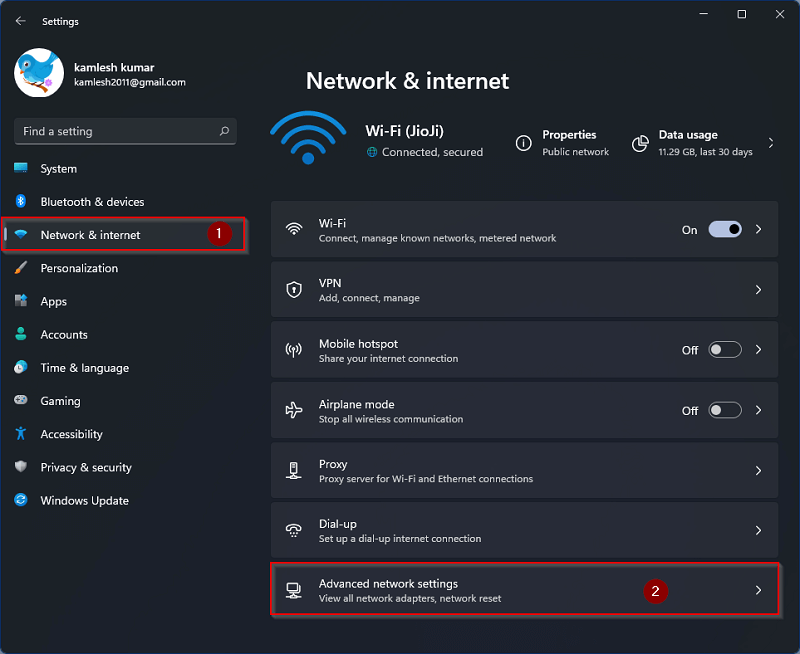
- Tagad izvēlies Tīkla atiestatīšana no sadaļas Citi iestatījumi.
- Noklikšķiniet uz Atiestatīt tūlīt pogu.
- Pēc tīkla atiestatīšanas pārbaudiet, vai ir novērsta Valorant palaišanas problēma. Ja problēma joprojām pastāv, izmēģiniet nākamo labojumu.
Lasi arī: Crusader Kings 3 avarē un netiks palaists
8. labojums: aktivizējiet TPM 2.0 un UEFI Secure Boot (tikai Windows 11 lietotājiem)
Operētājsistēmas Windows 11 lietotājiem ir svarīgi, lai jūsu mātesplates BIOS būtu iespējots TPM 2.0 un UEFI. Bez tā Vanguard nedarbosies, atverot Valorant, kā rezultātā Valorant avarē. Tāpēc, lai novērstu šīs problēmas, ir jāiespējo TPM 2.0 un UEFI Secure Boot. Darbības, lai to izdarītu, atšķiras atkarībā no mātesplates. Varat pārbaudīt savas mātesplates zīmola iestatījumus, lai uzzinātu, kā iespējot šīs opcijas.
9. labojums: pārbaudiet spēles faila integritāti
Ja trūkst svarīgu spēles failu vai tie ir bojāti, var rasties problēma, ka Valorant netiek palaists. Tādējādi, lai novērstu problēmu, varat pārbaudīt spēļu failu integritāti, izmantojot spēļu palaidēju. Tālāk ir norādītas darbības, kas jāveic Steam un Epic spēļu palaišanas programmās.
Darbības, lai pārbaudītu spēļu failu integritāti pakalpojumā Steam
- Atvērt Tvaiks.
- Izvēlieties Bibliotēka.
- Ar peles labo pogu noklikšķiniet uz Valorant un atlasiet Īpašības no ekrāna izvēlnes.
- Dodieties uz Vietējie faili un atlasiet Pārbaudiet spēļu failu integritāti opciju.

- Pagaidiet, līdz process ir pabeigts, un pēc tā pabeigšanas restartējiet datoru.
Darbības, lai pārbaudītu spēļu failu integritāti vietnē Epic
- Palaist Episks.
- Izvēlieties Bibliotēka opciju.
- Noklikšķiniet uz trīs punkti klāt blakus Valorant un izvēlēties Pārvaldīt no pieejamajām opcijām.
- Noklikšķiniet uz Pārbaudīt opcija, kas atrodas blakus opcijai Pārbaudīt failus, lai veiktu spēļu failu verifikāciju.
- Visbeidzot, restartējiet datoru.
Lasi arī: Kā labot Resident Evil 5, kas nedarbojas operētājsistēmā Windows 10, 8, 7 datorā
Novērsta Valorant Nepalaišanas problēma
Šajā rakstā tika kopīgoti dažādi ātri un vienkārši Valorant neuzsākšanas problēmas labojumi. Lai atrisinātu problēmu, varat izmēģināt visus iepriekš minētos labojumus secīgi vai tieši lietot ļoti ieteicamo risinājumu (draivera atjaunināšana, izmantojot Bit Driver Updater).
Ja rodas kādi jautājumi/neskaidrības/ieteikumi par šo rakstu, droši rakstiet mums komentāru. Mēs būtu vairāk nekā priecīgi jums palīdzēt.